
මයික්රොසොෆ්ට් වෙතින් ස්කයිප් මිලදී ගැනීමෙන් පසු, සියලුම ස්කයිප් ගිණුම් ස්වයංක්රීයව මයික්රොසොෆ්ට් ගිණුම් සමඟ සම්බන්ධ වේ. සියලුම පරිශීලකයින් මෙම තත්වය පිළිබඳව සෑහීමකට පත් නොවන අතර, ඔවුන් එක් ගිණුමක් තවත් ගිණුමකින් ඉවත් කිරීමට ක්රමයක් සොයයි. මෙය කළ හැකිදැයි අපි බලමු.
මයික්රොසොෆ්ට් ගිණුමකින් ස්කයිප් ලිහා දැමිය හැකිද?
අද, මයික්රොසොෆ්ට් ගිණුමකින් ස්කයිප් ගිණුමක් සම්බන්ධ කිරීමට හැකියාවක් නැත - මෙය කලින් කළ හැකි පිටුව තවදුරටත් ලබා ගත නොහැක. එකම, නමුත් සැමවිටම ක්රියාත්මක කරන විසඳුම වන්නේ බලය පැවරීම සඳහා භාවිතා කරන අන්වර්ථය (විද්යුත් තැපෑල, පිවිසීම නොවේ) වෙනස් කිරීමයි. මයික්රොසොෆ්ට් ගිණුම මයික්රොසොෆ්ට් ඔෆිස් යෙදුම්, එක්ස්බොක්ස් ගිණුමක් හා ඇත්ත වශයෙන්ම වින්ඩෝස් මෙහෙයුම් පද්ධතිය සමඟ සම්බන්ධ නොවන්නේ නම් පමණක් එය ක්රියාත්මක කළ හැකි යතුර දෘඩාංග (ඩිජිටල් බලපත්ර හෝ දෘඩාංග අයිඩී) හෝ වෙනත් ගිණුමකට බැඳී තිබේ.
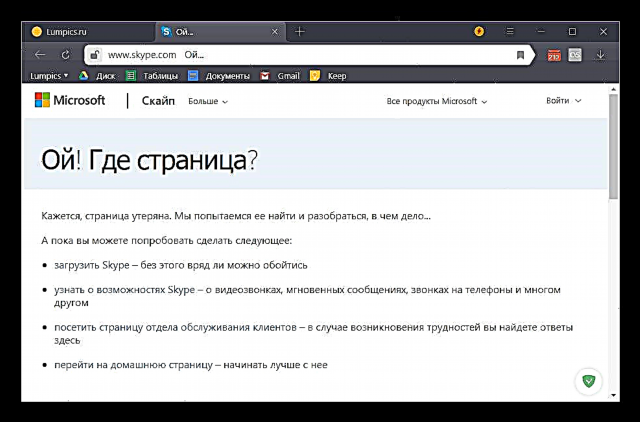
මෙයද බලන්න: වින්ඩෝස් හි ඩිජිටල් බලපත්රයක් යනු කුමක්ද?
ඔබගේ ස්කයිප් සහ මයික්රොසොෆ්ට් ගිණුම් ඉහත සඳහන් අවශ්යතා සපුරාලන්නේ නම්, එනම් ඒවා ස්වාධීන නම්, ඒවාට ප්රවේශ වීමට භාවිතා කරන දත්ත වෙනස් කිරීම අපහසු නොවනු ඇත. අපගේ වෙබ් අඩවියේ වෙනම ලිපියකින් මෙය සිදු කරන්නේ කෙසේදැයි අපි විස්තර කළ අතර, ඔබ එය හුරු කරවන ලෙස අපි නිර්දේශ කරමු.
තව දුරටත් කියවන්න: ස්කයිප් පිවිසුම් වෙනස් කිරීම
මේ දක්වා ක්රියාත්මක වූ ගිණුම් සම්බන්ධ කිරීමේ ක්රියා පටිපාටිය
මෙම අංගය නැවත ලබා ගත හැකි වන විට ඔබේ මයික්රොසොෆ්ට් ගිණුමෙන් ඔබගේ ස්කයිප් ගිණුම ලිහා ගැනීම සඳහා ඔබ කළ යුතු දේ සලකා බලන්න.
එක් ගිණුමක් දෙවන සිට සම්බන්ධ කිරීමට ඇති හැකියාව ලබා දෙන්නේ ස්කයිප් වෙබ් අඩවියේ වෙබ් අතුරු මුහුණත හරහා පමණක් බව වහාම කිව යුතුය. ස්කයිප් වැඩසටහන හරහා එය ක්රියාත්මක කළ නොහැක. එබැවින් ඕනෑම බ්රව්සරයක් විවෘත කර skype.com වෙත යන්න.
විවෘත වන පිටුවේ, පිටුවේ ඉහළ දකුණු කෙළවරේ පිහිටා ඇති "පිවිසුම්" ලකුණ ක්ලික් කරන්න. පතන ලැයිස්තුවක් විවෘත වන අතර, එහිදී ඔබට "මගේ ගිණුම" තෝරා ගත යුතුය.
ඊළඟට, ස්කයිප් හි බලය පැවරීමේ ක්රියාවලිය ආරම්භ වේ. ඊළඟ පිටුවේ, අප යන තැන, ඔබ ඔබේ ස්කයිප් ගිණුමේ පිවිසුම (ජංගම දුරකථන අංකය, විද්යුත් තැපැල් ලිපිනය) ඇතුළත් කළ යුතුය. දත්ත ඇතුළත් කිරීමෙන් පසුව, "ඊළඟ" බොත්තම ක්ලික් කරන්න.
ඊළඟ පිටුවේ, ඔබගේ ස්කයිප් ගිණුම සඳහා මුරපදය ඇතුළත් කර "පිවිසුම්" බොත්තම ක්ලික් කරන්න.
ඔබගේ ස්කයිප් ගිණුමට පුරනය වන්න.
අමතර දීමනා සහිත පිටුවක් වහාම විවෘත විය හැකිය, උදාහරණයක් ලෙස, පහත පිහිටා ඇත. නමුත්, අපි මූලික වශයෙන් එක් ගිණුමක් තවත් ගිණුමකින් ඉවත් කිරීමේ ක්රියා පටිපාටිය ගැන උනන්දු වන බැවින්, අපි "ගිණුමට යන්න" බොත්තම ක්ලික් කරන්න.
ඉන්පසු, ඔබගේ ගිණුම සහ ස්කයිප් වෙතින් අක්තපත්ර සමඟ පිටුවක් විවෘත වේ. එය පහළට අනුචලනය කරන්න. එහිදී, "ගිණුම් තොරතුරු" පරාමිති කොටසෙහි, අපි "ගිණුම් සැකසීම්" යන රේඛාව සොයමු. අපි මෙම සෙල්ලිපිය පසුකර යන්නෙමු.
ගිණුම් සැකසුම් කවුළුව විවෘත වේ. ඔබට පෙනෙන පරිදි, "මයික්රොසොෆ්ට් ගිණුම" සෙල්ලිපිය ඉදිරිපිට "සම්බන්ධිත" ලක්ෂණය වේ. මෙම සම්බන්ධතාවය බිඳ දැමීමට, "Unlink" පණිවිඩයට යන්න.
ඊට පසු, විසන්ධි කිරීමේ ක්රියාවලිය කෙලින්ම සිදු කළ යුතු අතර ස්කයිප් සහ මයික්රොසොෆ්ට් හි ගිණුම් අතර සම්බන්ධතාවය විසන්ධි වේ.
ඔබට පෙනෙන පරිදි, ඔබේ ස්කයිප් ගිණුම ඔබගේ මයික්රොසොෆ්ට් ගිණුමෙන් ඉවත් කිරීම සඳහා වන සම්පූර්ණ ඇල්ගොරිතම ඔබ නොදන්නේ නම්, මෙම ක්රියා පටිපාටිය සම්පූර්ණ කිරීම සඳහා අත්හදා බැලීම් සහ දෝෂ ක්රමවේදය භාවිතා කිරීම තරමක් අපහසුය, මන්ද එය බුද්ධිමත් යැයි කිව නොහැකි අතර වෙබ් අඩවියේ කොටස් අතර සැරිසැරීමේ සියලු පියවර පැහැදිලිව පෙනේ. මීට අමතරව, මේ මොහොතේ, එක් ගිණුමක් තවත් ගිණුමකින් ඉවත් කිරීමේ කාර්යය කිසිසේත් ක්රියාත්මක නොවන අතර, මෙම ක්රියා පටිපාටිය සම්පූර්ණ කිරීම සඳහා යමෙකුට බලාපොරොත්තු විය හැක්කේ නුදුරු අනාගතයේදී මයික්රොසොෆ්ට් එය නැවත දියත් කරනු ඇතැයි යන්නයි.











